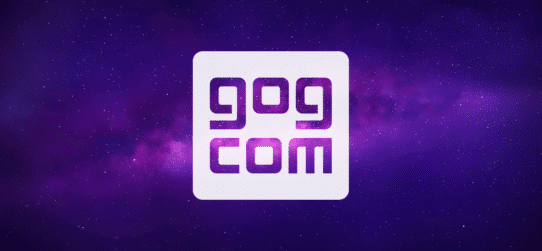La Wii U est sortie il y a maintenant 6 ans. Cette console dispose depuis 2015 d’un émulateur, toujours en phase de développement, nommé CEMU et développé par Exzap et la Team CEMU. La Wii U étant encore récente pour être correctement émulée, le logiciel ne permet pas de jouer à l’ensemble des jeux sorties sur celles-ci. Cependant, des jeux comme The Legend of Zelda : Breath of the Wild ou encore Mario Kart 8 sont jouables dans leur intégrité.
Avant de procéder à son installation, sachez que l’émulateur est incompatible avec les cartes graphiques Intel et que l’émulation est gourmande et demande un processeur et une carte graphique plutôt haut-de-gamme.
Configuration de CEMU
Premièrement, il vous faudra vous rendre sur le site officiel de l’émulateur et télécharger la dernière version sortie. Placez ensuite l’archive téléchargé dans un dossier, extrayez la, et lancez-le logiciel.

Si vous souhaitez avoir vos jeux en français, rendez-vous maintenant dans « Options » puis « Console Language » puis « French ».
Placez ensuite vos jeux dans un dossier spécifique (de préférence sur un SSD pour accélérer l’émulation). Ceux-ci doivent être en format décrypté pour être lu par l’émulateur. Rendez-vous dans « Options » puis « Configure game path » et configurez le dossier dans lequel le logiciel va rechercher les jeux.
Pour charger un jeu sans passer par l’interface, rendez-vous dans « File » puis « Load » et sélectionnez le fichier RPX contenu dans le dossier « code » du jeu. Même principe pour installer un DLC ou une mise à jour en vous rendant dans « File » puis « Install game update or DLC ».
Si vous lancez un jeu dès maintenant, vous vous rendrez vite compte de deux gros problèmes. Il rencontre de grave ralentissement et sa résolution n’est pas parfaite.
Résoudre les ralentissements
Concernant les ralentissements, CEMU enregistre chaque shader à sa rencontre pour permettre au jeu d’être plus fluide au futur. Cet enregistrement provoque un ralentissent du logiciel. Heureusement pour nous, il est possible de télécharger les bibliothèques de shaders préchargés et ainsi de ne pas avoir besoin d’enregistrer soi-même les shaders un par un.
Pour télécharger ces « shader pack », rendez-vous sur un moteur de recherche et rechercher le nom du jeu accompagné des mots « shader cache ». Trouvez un pack correct et téléchargez-le. Une fois téléchargé, extrayez-le ficher et placez-le dans le dossier « transférable » étant à la racine du logiciel. Faites attention à ne pas renommer le fichier car son nom correspond au code du jeu.

Une fois votre jeu lancé, l’émulateur devrait compiler les shaders que vous venez de rajouter. Cette opération peut prendre un certains temps mais n’est que nécessaire une seule fois. Une fois cette procédure effectuée, le jeu n’effectuera plus (ou très peu) de ralentissement lié au préchargement des shaders.
Résoudre les problèmes de résolutions
La plupart des jeux possèdent une résolution natives non adaptés aux écrans d’ordinateurs. C’est pourquoi, il est nécessaire d’installer les « graphics packs » de votre jeu. Rendez-vous pour cela sur la page GitHub destinées aux packs graphiques et téléchargez-les. Ouvrez l’archive et placez les dossiers destinés à votre jeu dans le dossier graphicPacks de l’émulateur. Rendez-vous maintenant dans « Options » puis « Graphic Pack » et cochez les fichiers voulus.
Lancez le jeu et… bingo, le jeu est dans la résolution que vous avez choisis !

Il ne vous reste plus qu’à configurer les paramètres audios, vidéos et les touches. Rendez-vous pour cela dans les options. Concernant les options graphiques, le mieux est d’aller voir des vidéos sur Internet pour voir les paramètres recommandés en fonction de votre jeu.
Et voilà, il ne vous reste plus qu’à installer le plugin cemuhook pour profiter pleinement de l’émulateur.